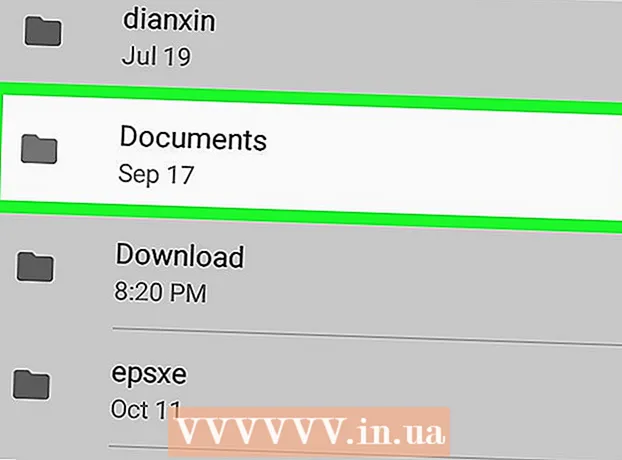Údar:
Florence Bailey
Dáta An Chruthaithe:
20 Márta 2021
An Dáta Nuashonraithe:
1 Iúil 2024

Ábhar
Tuirseach den chúrsóir réamhshocraithe? Cuir ceann níos bunaidh ina áit! I Windows, tá an cúrsóir a athrú simplí go leor, ach i Mac OS caithfidh tú a bheith ag obair go crua, ós rud é nach dtacaíonn an córas seo le cúrsóirí tríú páirtí. Is féidir go leor cúrsóirí a fháil ar an idirlíon.
Céimeanna
Modh 1 de 2: Windows
 1 Faigh cúrsóirí ar féidir leat a íoslódáil. Tá go leor suíomhanna ar an Idirlíon inar féidir leat cúrsóirí a íoslódáil. Féadfaidh tú aon chúrsóir tríú páirtí a chur in ionad an chúrsóra réamhshocraithe.Is féidir cúrsóirí a íoslódáil ó na suíomhanna seo a leanas:
1 Faigh cúrsóirí ar féidir leat a íoslódáil. Tá go leor suíomhanna ar an Idirlíon inar féidir leat cúrsóirí a íoslódáil. Féadfaidh tú aon chúrsóir tríú páirtí a chur in ionad an chúrsóra réamhshocraithe.Is féidir cúrsóirí a íoslódáil ó na suíomhanna seo a leanas: - Leabharlann Cúrsóra Oscailte - rw-designer.com/cursor-library
- DeviantArt - deviantart.com/browse/all/customization/skins/windows/cursors/
- Saincheap.org - customize.org/cursor
 2 Íoslódáil cartlann le cúrsóirí. I bhformhór na gcásanna, déantar cúrsóirí a íoslódáil mar chartlann (comhad ZIP). Ná híoslódáil cúrsóirí i bhformáid exe riamh, mar sa chás seo tá an baol ann go n-ionfhabhtaíonn tú do ríomhaire le malware.
2 Íoslódáil cartlann le cúrsóirí. I bhformhór na gcásanna, déantar cúrsóirí a íoslódáil mar chartlann (comhad ZIP). Ná híoslódáil cúrsóirí i bhformáid exe riamh, mar sa chás seo tá an baol ann go n-ionfhabhtaíonn tú do ríomhaire le malware. - Ní gá an chartlann a íoslódáil chun an cúrsóir a athrú - tá cineálacha éagsúla cúrsóirí réamhshuiteáilte i Windows.
 3 Díphacáil an chartlann íoslódáilte (comhad ZIP). Chun seo a dhéanamh, cliceáil faoi dhó ar an gcomhad zip. Tá cúrsóirí simplí i bhformáid CUR agus tá cúrsóirí beoite i bhformáid ANI.
3 Díphacáil an chartlann íoslódáilte (comhad ZIP). Chun seo a dhéanamh, cliceáil faoi dhó ar an gcomhad zip. Tá cúrsóirí simplí i bhformáid CUR agus tá cúrsóirí beoite i bhformáid ANI.  4 Oscail an fillteán.C: Windows Cúrsóirí... Tá gach cúrsóir suiteáilte ar an ríomhaire seo san fhillteán seo.
4 Oscail an fillteán.C: Windows Cúrsóirí... Tá gach cúrsóir suiteáilte ar an ríomhaire seo san fhillteán seo.  5 Tarraing na cúrsóirí íoslódáilte chuig an bhfillteán.Cúrsóirí... Má spreagtar pasfhocal riarthóra duit, cliceáil Lean ar aghaidh agus cuir isteach do phasfhocal. Cuimhnigh go bhfuil rochtain riaracháin ag teastáil chun cúrsóirí nua a shuiteáil.
5 Tarraing na cúrsóirí íoslódáilte chuig an bhfillteán.Cúrsóirí... Má spreagtar pasfhocal riarthóra duit, cliceáil Lean ar aghaidh agus cuir isteach do phasfhocal. Cuimhnigh go bhfuil rochtain riaracháin ag teastáil chun cúrsóirí nua a shuiteáil.  6 Painéal Rialaithe Oscailte. Is féidir leat cúrsóir nua a roghnú tríd an bPainéal Rialaithe.
6 Painéal Rialaithe Oscailte. Is féidir leat cúrsóir nua a roghnú tríd an bPainéal Rialaithe. - I Windows 7, Vista, XP, cliceáil "Start" - "Painéal Rialaithe".
- I Windows 8.1, cliceáil ar dheis ar Start agus roghnaigh Painéal Rialaithe, nó cliceáil Ctrl+X. agus roghnaigh "Painéal Rialaithe".
 7 Cliceáil Luch nó cliceáil Crua-earraí agus Fuaim - Luch. Braitheann an rogha atá ar fáil ar shocruithe amharc an Phainéil Rialaithe.
7 Cliceáil Luch nó cliceáil Crua-earraí agus Fuaim - Luch. Braitheann an rogha atá ar fáil ar shocruithe amharc an Phainéil Rialaithe.  8 Cliceáil ar an táb "Leideanna". Gheobhaidh tú na socruithe ciorcad agus cúrsóra reatha air.
8 Cliceáil ar an táb "Leideanna". Gheobhaidh tú na socruithe ciorcad agus cúrsóra reatha air. - Sa chuid "Scéimreach", oscail an roghchlár anuas chun ceann de na cúrsóirí réamhshocraithe a roghnú.
 9 Aibhsigh an cúrsóir atá uait. Is féidir leat an cúrsóir reatha a athrú go ceann ar bith de na cúrsóirí réamhshocraithe. Tá an cúrsóir caighdeánach lipéadaithe mar "Príomhmhód" agus tá an cúrsóir chun téacs a roghnú lipéadaithe mar "Highlight Text".
9 Aibhsigh an cúrsóir atá uait. Is féidir leat an cúrsóir reatha a athrú go ceann ar bith de na cúrsóirí réamhshocraithe. Tá an cúrsóir caighdeánach lipéadaithe mar "Príomhmhód" agus tá an cúrsóir chun téacs a roghnú lipéadaithe mar "Highlight Text".  10 Cliceáil.Brabhsáil .... Tá an fhuinneog System Explorer le feiceáil agus an fillteán Cúrsóirí oscailte. Aibhsigh an cúrsóir atá uait agus cliceáil Oscail.
10 Cliceáil.Brabhsáil .... Tá an fhuinneog System Explorer le feiceáil agus an fillteán Cúrsóirí oscailte. Aibhsigh an cúrsóir atá uait agus cliceáil Oscail. - Athraigh aon chúrsóir eile ar an mbealach céanna.
 11 Cliceáil.Cuir iarratas isteach. Tiocfaidh na hathruithe i bhfeidhm, is é sin, beidh cúrsóir nua le feiceáil ar an scáileán.
11 Cliceáil.Cuir iarratas isteach. Tiocfaidh na hathruithe i bhfeidhm, is é sin, beidh cúrsóir nua le feiceáil ar an scáileán. - Chun an cúrsóir réamhshocraithe a athbhunú, aibhsigh é ar an liosta cúrsóra agus cliceáil Réamhshocrú.
Modh 2 de 2: Mac OS
 1 Athraigh méid an chúrsóra. Ar OS X, ní féidir leat cúrsóir tríú páirtí a chur in ionad an chúrsóra réamhshocraithe; ina theannta sin, sa chóras seo, braitheann dearadh an chúrsóra ar chlár áirithe, ní ar an gcóras. Sa roghchlár Sainroghanna Córais, is féidir leat méid an chúrsóra a athrú. Chun an cúrsóir féin a athrú, beidh ort clár speisialta a úsáid (léigh thíos).
1 Athraigh méid an chúrsóra. Ar OS X, ní féidir leat cúrsóir tríú páirtí a chur in ionad an chúrsóra réamhshocraithe; ina theannta sin, sa chóras seo, braitheann dearadh an chúrsóra ar chlár áirithe, ní ar an gcóras. Sa roghchlár Sainroghanna Córais, is féidir leat méid an chúrsóra a athrú. Chun an cúrsóir féin a athrú, beidh ort clár speisialta a úsáid (léigh thíos). - Oscail roghchlár Apple agus cliceáil Sainroghanna an Chórais.
- Cliceáil "Inrochtaineacht" agus téigh go dtí an cluaisín "Scáileáin".
- Sa chuid Méid Cúrsóra, bain úsáid as an sleamhnán chun an cúrsóir a athrú.
 2 Íoslódáil agus suiteáil Mousecape, a ligeann duit cúrsóirí tríú páirtí a úsáid. Is clár saor in aisce é chun pacáistí cúrsóra tríú páirtí a shuiteáil in OS X. Is é an luchóg an bealach is éasca le fada chun an cúrsóir a athrú in OS X.
2 Íoslódáil agus suiteáil Mousecape, a ligeann duit cúrsóirí tríú páirtí a úsáid. Is clár saor in aisce é chun pacáistí cúrsóra tríú páirtí a shuiteáil in OS X. Is é an luchóg an bealach is éasca le fada chun an cúrsóir a athrú in OS X. - Is féidir mousecape a íoslódáil ón suíomh Gréasáin github.com/alexzielenski/Mousecape/releases... Íoslódáil an leagan is déanaí den chomhad Mousecape.zip agus tarraing an fillteán .app chuig d’fhillteán Feidhmchlár.
 3 Faigh na cúrsóirí atá uait. Úsáid Mousecape chun pacáistí cúrsóra CAPE a íoslódáil. Is féidir na pacáistí seo a fháil ar go leor suíomhanna, lena n-áirítear suíomh DeviantArt. Thairis sin, tarraing íomhá isteach i bhfuinneog Mousecape chun cúrsóir a chruthú, is é sin, is féidir leat comhaid ghrafacha cúrsóra Windows a úsáid chun cúrsóirí nua a chruthú ar Mac OS.
3 Faigh na cúrsóirí atá uait. Úsáid Mousecape chun pacáistí cúrsóra CAPE a íoslódáil. Is féidir na pacáistí seo a fháil ar go leor suíomhanna, lena n-áirítear suíomh DeviantArt. Thairis sin, tarraing íomhá isteach i bhfuinneog Mousecape chun cúrsóir a chruthú, is é sin, is féidir leat comhaid ghrafacha cúrsóra Windows a úsáid chun cúrsóirí nua a chruthú ar Mac OS.  4 Tosaigh Luchóg. Taispeánfar liosta de na cúrsóirí atá ar fáil agus is dóichí go mbeidh siad folamh.
4 Tosaigh Luchóg. Taispeánfar liosta de na cúrsóirí atá ar fáil agus is dóichí go mbeidh siad folamh.  5 Cuir comhaid CAPE leis (más ann dóibh). Má tá na comhaid CAPE íoslódáilte agat cheana féin, cuir iad le Mousecape trí na comhaid a tharraingt agus a scaoil go díreach isteach i bhfuinneog an chláir.
5 Cuir comhaid CAPE leis (más ann dóibh). Má tá na comhaid CAPE íoslódáilte agat cheana féin, cuir iad le Mousecape trí na comhaid a tharraingt agus a scaoil go díreach isteach i bhfuinneog an chláir.  6 Brúigh chun cúrsóir nua a chruthú.⌘ Cmd+N.... Sa liosta a osclaítear, aibhsigh an cúrsóir atá ag teastáil agus brúigh ⌘ Cmd+E.é a athrú. Iontráil ainm don chúrsóir nua.
6 Brúigh chun cúrsóir nua a chruthú.⌘ Cmd+N.... Sa liosta a osclaítear, aibhsigh an cúrsóir atá ag teastáil agus brúigh ⌘ Cmd+E.é a athrú. Iontráil ainm don chúrsóir nua. - Má tá taispeáint reitine á úsáid agat, seiceáil an bosca in aice le rogha an reitine.
 7 Cliceáil.+. Cruthóidh sé seo réad nua i gcomhad CAPE nua.
7 Cliceáil.+. Cruthóidh sé seo réad nua i gcomhad CAPE nua.  8 Tarraing an íomhá atá uait go dtí an chéad bhosca. Más mian leat an cúrsóir méadaithe a úsáid, tarraing cóipeanna breise den íomhá chuig páirceanna cóngaracha.
8 Tarraing an íomhá atá uait go dtí an chéad bhosca. Más mian leat an cúrsóir méadaithe a úsáid, tarraing cóipeanna breise den íomhá chuig páirceanna cóngaracha.  9 Sa roghchlár anuas "Cineál" roghnaigh an cineál cúrsóra atá ag teastáil. Tugtar “Arrow” ar chúrsóir an chórais chaighdeánaigh.
9 Sa roghchlár anuas "Cineál" roghnaigh an cineál cúrsóra atá ag teastáil. Tugtar “Arrow” ar chúrsóir an chórais chaighdeánaigh.  10 Athraigh na luachanna don pharaiméadar Hotspot. Cinneann sé suíomh iarbhír an phointeora sa phictiúr. Tosaíonn an hotspot ag an choirnéal ar chlé barr na híomhá. Is é an chéad luach ná líon na bpicteilíní de réir mar a ghluaiseann an hotspot ar dheis, agus an dara luach ná líon na bpicteilíní agus é ag bogadh síos. Taispeánfar áit an hotspot nua má chuirtear na luachanna nua isteach.
10 Athraigh na luachanna don pharaiméadar Hotspot. Cinneann sé suíomh iarbhír an phointeora sa phictiúr. Tosaíonn an hotspot ag an choirnéal ar chlé barr na híomhá. Is é an chéad luach ná líon na bpicteilíní de réir mar a ghluaiseann an hotspot ar dheis, agus an dara luach ná líon na bpicteilíní agus é ag bogadh síos. Taispeánfar áit an hotspot nua má chuirtear na luachanna nua isteach.  11 Sábháil an cúrsóir cruthaithe. Chun seo a dhéanamh, cliceáil "File" - "Sábháil" nó díreach cliceáil ⌘ Ordú+S.... Anois is féidir leat an fhuinneog um chruthú cúrsóra a dhúnadh.
11 Sábháil an cúrsóir cruthaithe. Chun seo a dhéanamh, cliceáil "File" - "Sábháil" nó díreach cliceáil ⌘ Ordú+S.... Anois is féidir leat an fhuinneog um chruthú cúrsóra a dhúnadh.  12 Cliceáil faoi dhó ar an gcúrsóir cruthaithe, a thaispeánfar ar an liosta. Osclófar réamhamharc den chúrsóir nua. Cliceáil faoi dhó ar an gcúrsóir chun an cúrsóir reatha a chur ina ionad.
12 Cliceáil faoi dhó ar an gcúrsóir cruthaithe, a thaispeánfar ar an liosta. Osclófar réamhamharc den chúrsóir nua. Cliceáil faoi dhó ar an gcúrsóir chun an cúrsóir reatha a chur ina ionad.
Rabhaidh
- Ná cliceáil ar fhógraí meirgí agus pop-ups a fhógraíonn cúrsóirí. Cuireann sé seo tú i mbaol do ríomhaire a ionfhabhtú le malware. Íoslódáil cúrsóirí ó fhoinsí aitheanta agus iontaofa.